3 τρόποι για να μετατρέψετε το GIF σε PNG δωρεάν σε Windows/Mac/Online
Τα GIF δημιουργούνται από μια κινούμενη εικόνα με μια ακολουθία εικόνων. Αλλά σε ορισμένες περιπτώσεις, μπορεί να προτιμήσετε ένα αρχείο GIF να είναι μια τυπική εικόνα. Ο καλύτερος τρόπος είναι να μετατρέψετε το GIF σε PNG ως ακίνητη εικόνα. Επειδή όταν μετατρέπετε GIF σε άλλες μορφές εικόνας, θα ανακαλύψετε ότι αυτές οι στατικές εικόνες έχουν χαμηλή ανάλυση και πολλούς θορύβους. Αυτή η ανάρτηση θα δώσει τους καλύτερους μετατροπείς για χρήστες Windows και macOS που θα σας βοηθήσουν να μετατρέψετε GIF σε PNG.
Λίστα οδηγών
Μέρος 1: Τα διαδικτυακά εργαλεία που θα σας βοηθήσουν να μετατρέψετε το GIF σε PNG Μέρος 2: Χρησιμοποιήστε το προεπιλεγμένο εργαλείο των Windows για να μετατρέψετε το GIF σε PNG Μέρος 3: Άμεση έξοδος GIF σε PNG σε MacOS Μέρος 4: Συχνές ερωτήσεις σχετικά με τη μετατροπή GIF σε PNGΜέρος 1: Τα διαδικτυακά εργαλεία που θα σας βοηθήσουν να μετατρέψετε το GIF σε PNG
1. Δωρεάν Online Μετατροπέας εικόνας AnyRec
AnyRec Free Image Converter Online είναι ένα από τα πιο προτεινόμενα εργαλεία από πολλούς χρήστες. Ο μετατροπέας που βασίζεται στο web σας προσφέρει την πιο προσιτή πλοήγηση, καθώς η διεπαφή είναι αρκετά διαισθητική τόσο για αρχάριους όσο και για αρχάριους. Υποστηρίζει περισσότερες από 30 μορφές εισόδου, συμπεριλαμβανομένων των BMP, TIFF, WebP και SVG, τις οποίες μπορείτε να μετατρέψετε σε JPG, PNG και GIF. Επιπλέον, μπορείτε να ανεβάσετε πολλά αρχεία εικόνας και να μετατρέψετε GIF σε PNG σε μια μαζική μετατροπή. Επίσκεψη AnyRec Free Image Converter Online και μετατρέψτε αρχεία δωρεάν!
Χαρακτηριστικά:
◆ Αποτελεσματικός διαδικτυακός μετατροπέας για μετατροπή GIF σε PNG χωρίς απώλεια ποιότητας εικόνας.
◆ Επιτρέψτε στους χρήστες να ανεβάσουν 40 αρχεία με μέγιστο μέγεθος αρχείου 5 MB το καθένα.
◆ Προσβάσιμο σε οποιοδήποτε πρόγραμμα περιήγησης, όπως Windows και macOS, χωρίς εγκατάσταση εκκίνησης.
◆ Δωρεάν διαδικτυακός μετατροπέας χωρίς να απαιτείται από τους χρήστες να εγγραφούν ή να δημιουργήσουν λογαριασμό.
Βήμα 1.Κάντε κλικ https://www.anyrec.io/free-online-image-converter/ για να μεταβείτε απευθείας στον διαδικτυακό μετατροπέα. Επιλέξτε την επιλογή "PNG" από την κύρια διεπαφή και, στη συνέχεια, κάντε κλικ στο κουμπί "Προσθήκη εικόνων" για να ανεβάσετε το αρχείο GIF που θέλετε να μετατρέψετε. Βεβαιωθείτε ότι το αρχείο είναι εντός του υποστηριζόμενου μεγέθους αρχείου. Κάντε κλικ στο κουμπί "Άνοιγμα" για να επιβεβαιώσετε την επιλογή.
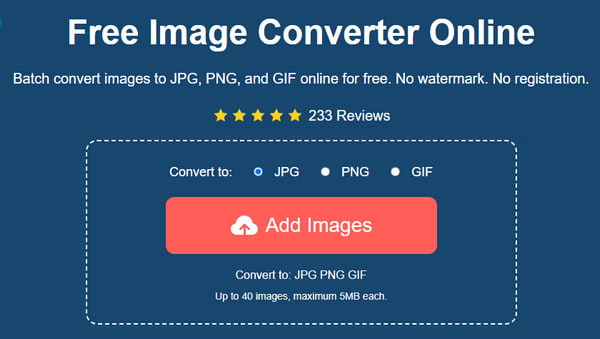
Βήμα 2.Μόλις η φωτογραφία μεταφορτωθεί στον ιστότοπο, θα μετατρέψει το αρχείο από προεπιλογή. Μπορείτε να δείτε την πρόοδο δίπλα στο όνομα του αρχείου. Θα χρειαστούν μερικά δευτερόλεπτα για να ολοκληρωθεί η μετατροπή και, στη συνέχεια, η λέξη Ολοκληρώθηκε θα εμφανιστεί στη γραμμή χρόνου.
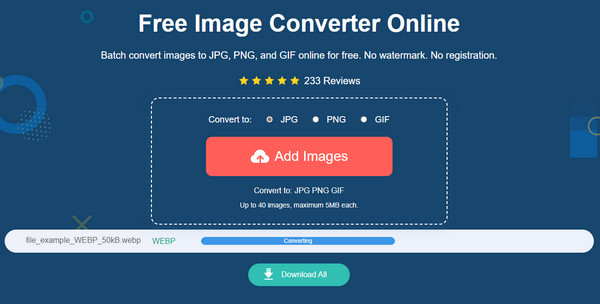
Βήμα 3.Κάντε κλικ στο κουμπί "Λήψη" για να αποθηκεύσετε το αρχείο που μετατράπηκε στον υπολογιστή σας. Εάν έχετε πολλά αρχεία για λήψη, κάντε ένα κλικ στο κουμπί "Λήψη όλων". Επίσης, μπορείτε να χρησιμοποιήσετε το κουμπί Διαγραφή για να αφαιρέσετε ανεπιθύμητα αρχεία.
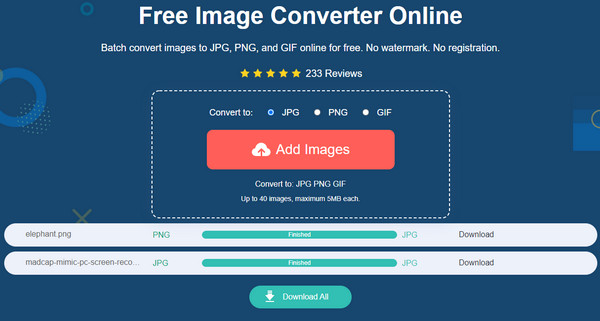
2. Μετατροπή
Εναλλακτικά, μπορείτε να χρησιμοποιήσετε το Convertio για μετατροπή GIF σε PNG. Ένα δωρεάν πρόγραμμα που προσφέρει τις υπηρεσίες του δωρεάν. Η διαισθητική διεπαφή του σάς επιτρέπει να πλοηγείστε στον διαδικτυακό μετατροπέα με ευκολία. Υποστηρίζει εκατοντάδες μορφές, όπως MOV, MP4, GIF, PNG, JPEG, BMP, WMV και άλλα. Ο διαδικτυακός μετατροπέας είναι προσβάσιμος σε οποιαδήποτε συσκευή και πλατφόρμα χωρίς λήψη ή εγκατάσταση του λογισμικού. Το Convertio παρέχει μέγιστο μέγεθος αρχείου 100 MB για κάθε μεταφόρτωση. Είναι ασφαλές να ανεβάσετε και να μετατρέψετε σε αυτό το διαδικτυακό εργαλείο, καθώς διαγράφει αρχεία μετά από 24 ώρες.
Βήμα 1.Μεταβείτε στον ιστότοπο Convertio και κάντε κλικ στο κουμπί "Επιλογή αρχείων" για να εισαγάγετε το αρχείο που θέλετε να μετατρέψετε. Μπορείτε επίσης να λάβετε το αρχείο από άλλες πηγές όπως το Dropbox και το Google Drive. Κάντε κλικ στο κουμπί "Άνοιγμα" για να ανεβάσετε το αρχείο.
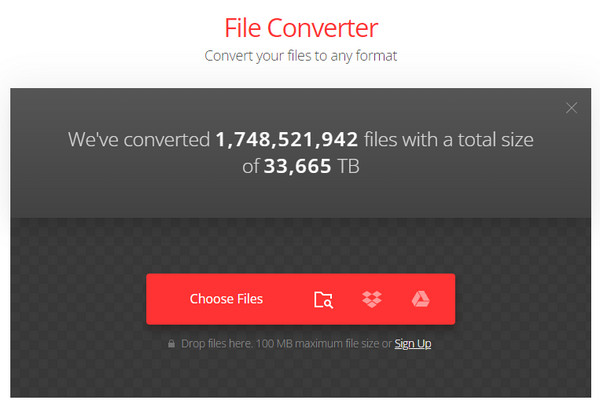
Βήμα 2.Μετά τη μεταφόρτωση, επιλέξτε τη μορφή από τη λίστα. Μεταβείτε στην καρτέλα Εικόνα και κάντε κλικ στο κουμπί "PNG". Εάν έχετε πολλά αρχεία για μετατροπή σε PNG, κάντε κλικ στο κουμπί "Προσθήκη περισσότερων αρχείων" για μεταφόρτωση.
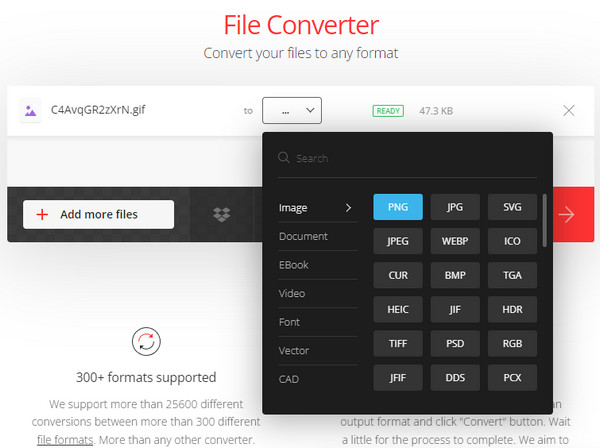
Βήμα 3.Στη συνέχεια, κάντε κλικ στο κουμπί "Μετατροπή" για να επεξεργαστείτε τη μετατροπή. Μπορεί να χρειαστεί λίγος χρόνος, ανάλογα με το μέγεθος του αρχείου ή τη σύνδεση στο Διαδίκτυο. Κατεβάστε το αποτέλεσμα για να το αποθηκεύσετε στον υπολογιστή σας.
Μέρος 2: Χρησιμοποιήστε το προεπιλεγμένο εργαλείο των Windows για να μετατρέψετε το GIF σε PNG
Γνωρίζατε ότι μπορείτε να μετατρέψετε το GIF σε PNG χωρίς να εγκαταστήσετε ένα εργαλείο μετατροπέα; Το Paint ήταν ένα χρήσιμο πρόγραμμα για την επεξεργασία φωτογραφιών και ευτυχώς για εσάς, μπορεί να αποθηκεύσει ένα αρχείο σε άλλη μορφή. Το πρόγραμμα εστιάζει κυρίως στην επεξεργασία φωτογραφιών, όπου μπορείτε να σχεδιάσετε, να εφαρμόσετε στοιχεία και να βάλετε μια άλλη εικόνα. Υπάρχουν διάφορα πρόσθετα, όπως σχήματα, χρώματα και γραμμές. Παρέχει επίσης τα βασικά εργαλεία για επεξεργασία, συμπεριλαμβανομένης της αλλαγής μεγέθους, της περιστροφής και της περικοπής. Επιπλέον, η Paint είναι συνδεδεμένη με το Paint 3D, το οποίο διαθέτει προηγμένα εργαλεία για την επεξεργασία φωτογραφιών. Υποστηρίζει μορφές εικόνας εξόδου όπως GIF, BMP, HEIC, PNG, TIFF και άλλα.
Βήμα 1.Αναζητήστε την εικόνα και κάντε δεξί κλικ με το ποντίκι σας. Επιλέξτε την επιλογή "Άνοιγμα με" από το μενού που αποκαλύπτεται και επιλέξτε την εφαρμογή Paint. Μπορείτε επίσης να ανεβάσετε εκκινώντας το Paint και κατευθυνθείτε στο μενού Αρχείο. Κάντε κλικ στο κουμπί "Άνοιγμα" και επιλέξτε την εικόνα.
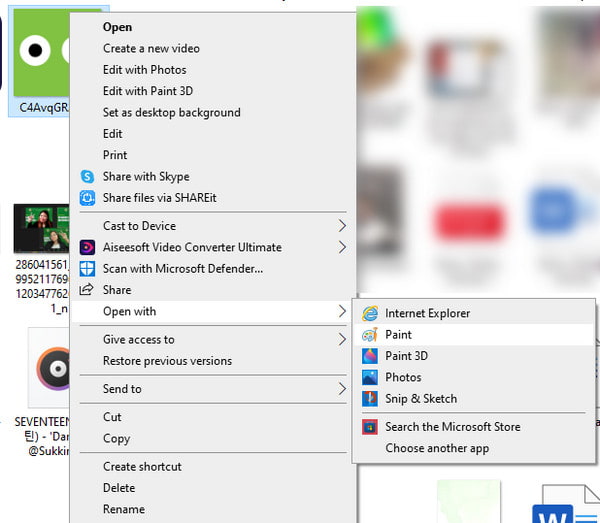
Βήμα 2.Επεξεργαστείτε την εικόνα όπως θέλετε. Μπορείτε επίσης να το προσαρμόσετε χρησιμοποιώντας λειτουργίες όπως περικοπή ή κοπή. Μεταβείτε στο μενού "Προβολή" και θα βρείτε άλλες ενέργειες, όπως μεγέθυνση/σμίκρυνση, προβολή πλήρους οθόνης και επιλογές γραμμής πλέγματος.
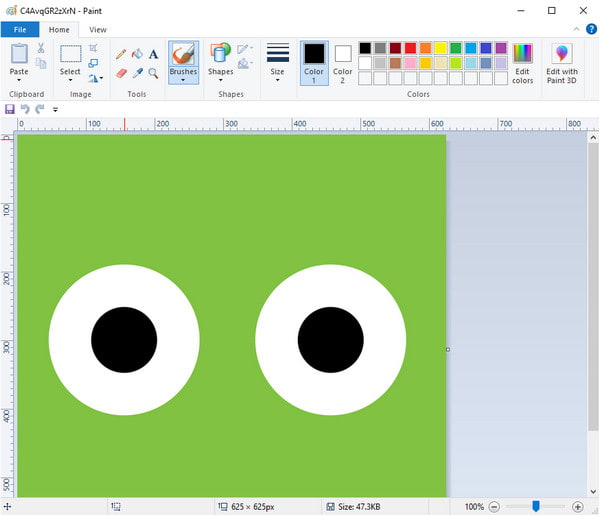
Βήμα 3.Για να αποθηκεύσετε το GIF, μεταβείτε στο μενού "Αρχείο" και επιλέξτε "Αποθήκευση ως". Μεταβείτε στο μενού "Αποθήκευση ως τύπου" και επιλέξτε τη μορφή αρχείου PNG. Μπορείτε επίσης να μετονομάσετε το αρχείο εάν το επιθυμείτε. Κάντε κλικ στο κουμπί "Αποθήκευση" για να μετατρέψετε το GIF σε PNG.
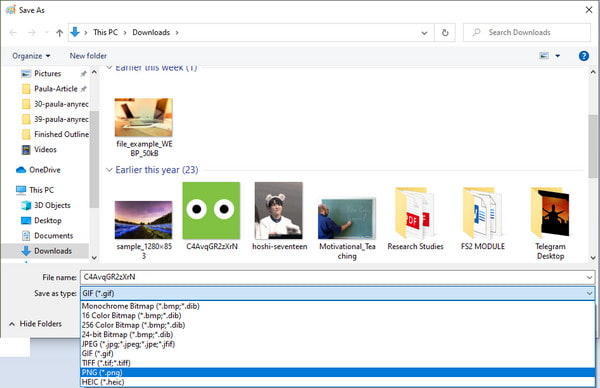
Μέρος 3: Άμεση έξοδος GIF σε PNG σε MacOS
Εάν τα Windows διαθέτουν την εφαρμογή Paint για τη μετατροπή GIF σε PNG από προεπιλογή, το macOS διαθέτει επίσης ένα ενσωματωμένο πρόγραμμα που σας επιτρέπει να αλλάξετε τη μορφή εικόνας. Η Προεπισκόπηση έχει πολλές δυνατότητες και ίσως θέλετε να ακούσετε αυτές τις δυνατότητες για διάφορες ενέργειες. Η κύρια εργασία για αυτήν την εφαρμογή είναι το άνοιγμα και η προβολή αρχείων. Ακόμα κι αν έχετε PDF (σαν στιγμιότυπα οθόνης σε PDF) ή εικόνες. Η προεπισκόπηση υποστηρίζει διαφορετικές μορφές όπως PSD, JPG, TIFF κ.λπ. Σας επιτρέπει επίσης να διαχειρίζεστε αρχεία συνδυάζοντας έγγραφα, τοποθετώντας έναν κωδικό πρόσβασης για σημαντικά αρχεία και συμπίεση εικόνων όπως PNG εάν χρειάζεται να εξοικονομήσετε χώρο. Επιπλέον, η Προεπισκόπηση μπορεί να μετατρέψει ένα αρχείο που δεν υποστηρίζεται εξάγοντας και επιλέγοντας την καλύτερη μορφή αρχείου.
Βήμα 1.Εκτελέστε την εφαρμογή Προεπισκόπηση στο macOS σας. Ανοίξτε το αρχείο GIF που θέλετε να μετατρέψετε σε PNG. Δεδομένου ότι τα GIF αποτελούνται από πολλές εικόνες, θα τα λάβετε και θα τα δείτε στο αριστερό μέρος της οθόνης σας. Επιλέξτε το πλαίσιο που θέλετε να αποθηκεύσετε και σύρετέ το στη γραμμή χρόνου.
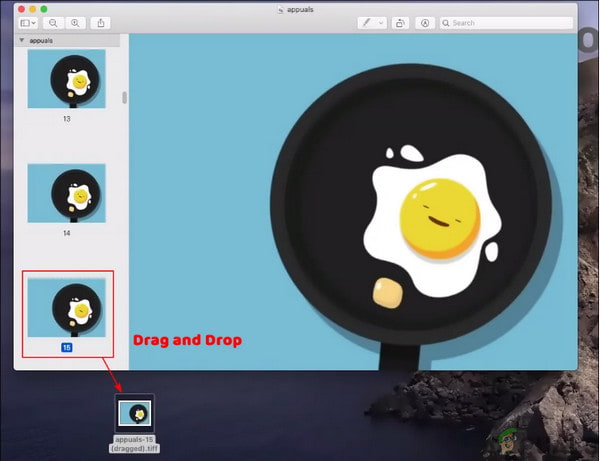
Βήμα 2.Η επιλεγμένη εικόνα θα αποθηκευτεί ως αρχείο TIFF. ανοίξτε το στην εφαρμογή Προεπισκόπηση και κατευθυνθείτε στο μενού "Αρχείο". Επιλέξτε το κουμπί "Εξαγωγή" για να ανοίξετε το παράθυρο διαλόγου.
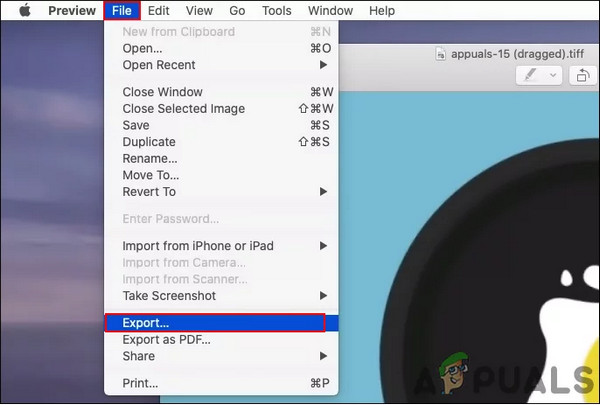
Βήμα 3.Μετονομάστε το αρχείο ή αλλάξτε την καθορισμένη διαδρομή. Από την επιλογή "Μορφή", επιλέξτε τη μορφή αρχείου "PNG" από τη λίστα. Κάντε κλικ στο κουμπί "Αποθήκευση" για να αποθηκεύσετε τις αλλαγές.
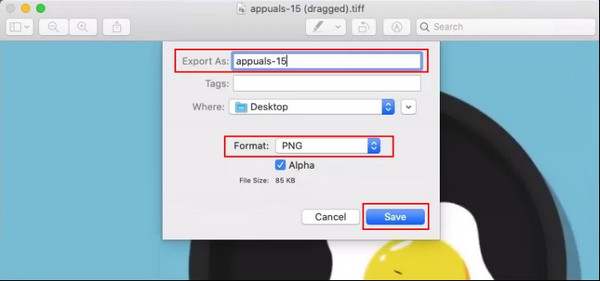
Μέρος 4: Συχνές ερωτήσεις σχετικά με τη μετατροπή GIF σε PNG
-
1. Γιατί πρέπει να μετατρέψω το GIF σε PNG;
Η μετατροπή GIF σε PNG σάς προσφέρει περισσότερα οφέλη στην αποθήκευση στατικών εικόνων. Η μορφή PNG υποστηρίζει περιορισμούς χωρίς διπλώματα ευρεσιτεχνίας και εφαρμόζει περισσότερα χρώματα στην εικόνα σας. Είναι εξαιρετικά εξελιγμένο, με διαφάνεια και υποστήριξη χρώματος, ώστε να μπορείτε να αποθηκεύετε την εικόνα στην καλύτερη ποιότητα.
-
2. Η μετατροπή GIF σε PNG είναι χαμηλότερη ποιότητα;
Ναί. Η μετατροπή GIF σε PNG μειώνει την ποιότητα της εικόνας και αυτό θα συμβεί αναπόφευκτα. Ωστόσο, μπορείτε να χρησιμοποιήσετε ένα βελτιωτή εικόνας για να αναβαθμίσετε μια φωτογραφία. Μπορείς να χρησιμοποιήσεις AnyRec AI Image Upscaler, ένα διαδικτυακό εργαλείο βελτίωσης εικόνας. Μπορείτε να μεγεθύνετε την ανάλυση φωτογραφίας έως και 8x χωρίς την ποιότητα. Είναι δωρεάν και προσβάσιμο σε Windows και macOS.
-
3. Πώς να μετατρέψω το GIF σε PNG στο τηλέφωνό μου;
Εάν θέλετε έναν πιο γρήγορο τρόπο μετατροπής αρχείων, οι διαδικτυακοί μετατροπείς είναι προσβάσιμοι σε smartphone. Συνιστάται η χρήση του Zamzar με δωρεάν πρόσβαση. Ανοίξτε ένα πρόγραμμα περιήγησης και αναζητήστε τον μετατροπέα Zamzar GIF σε PNG. Παρακέντηση Επιλέξτε Αρχεία και προσθέστε το GIF στον ιστότοπο. Στη συνέχεια, βεβαιωθείτε ότι η μορφή που θέλετε εμφανίζεται στο πλαίσιο. Μπορείτε να τραβήξετε προς τα κάτω τη λίστα και να επιλέξετε PNG. Παρακέντηση Μετατροπή τώρα επεξεργάζομαι. Κατεβάστε το και επαναλάβετε το εάν χρειάζεται.
συμπέρασμα
Τα GIF είναι απαραίτητα για την επικοινωνία, την παρουσίαση έργων και την προώθηση των επιχειρήσεων. Αλλά ας υποθέσουμε ότι χρειάζεστε μόνο για να είναι μια ακίνητη εικόνα. Η μετατροπή GIF σε PNG είναι η καλύτερη. Με τα προτεινόμενα εργαλεία σε αυτήν την ανάρτηση, μπορείτε εύκολα να μετατρέψετε αρχεία όσα χρειάζεστε. Εξάλλου, AnyRec Free Image Converter Online θα σας βοηθήσει να μετατρέψετε πολλά αρχεία διατηρώντας παράλληλα την ποιότητα. Επισκεφτείτε τον ιστότοπο σήμερα και αποκτήστε μια δωρεάν δοκιμή!
